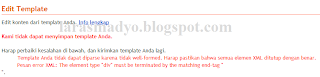Oke langsung sajah ke trik cara membuat dua kolom dibawah header, Langkah-langkah membuat 2 kolom dibawah header sebagai berikut :
- log in ke blog anda
- Pilih Rancangan >Edit HTML
- Cari kode ]]></b:skin>
- Copas kode dibawah dan letakan diatas kode ]]></b:skin> #box-kolom-widget { clear:both; } .box-widget { padding:0px 10px 10px 10px; border:1px dotted $bordercolor; }
- kemudian cari kode <div class='main-outer'> jika ada pengguna template lama cari kode <div id='main-wrapper'>
- Copas kode berikut letakan diatas kode <div class='main-outer'> atau kode <div id='main-wrapper'> </div> <div id='box-kolom-widget'> <div id='box1' style='width: 50%; float: left; margin:0; text-align: left;'> <b:section class='box-widget' id='col1' preferred='yes' style='float:left;'/> </div> <div id='box2' style='width: 50%; float: left; margin:0; text-align: left;'> <b:section class='box-widget' id='col2' preferred='yes' style='float:left;'/> </div> <div style='clear:both;'/>
- Kemudian Simpan Tempalate
- Apa bila terjadi galat seperti gambar dibawah ini saat anda menyimpan template berarti terdapat kesalahan dalam editng template. ulangi dengan lebih teliti langkah-langkah diatas
- Jika proses simpan template berhasil makan pada bagian elemen halaman aka muncul 2 kolom dibawah header seperti ini :
- sekian dulu trik dari sagoeba blog cara membuat dua kolom di bawah header.